Om eenvoudig getallen af te ronden in Excel, gaan we werken met de functie AFRONDEN. We tonen hoe je deze functie gebruikt aan de hand van onderstaand voorbeeld.
De functie =AFRONDEN(getal;aantal-decimalen) typ je in de cel waar je het afgerond getal wil hebben. Met andere woorden, in onderstaand voorbeeld is in kolom B de functie getypt die in kolom C uitgelegd staat. Kolom A bevat de getallen die we willen afronden, in kolom B staan dan de afgeronde getallen, kolom C en D bevatten de uitleg.
Bijvoorbeeld, =AFRONDEN(A5;2) wilt zeggen dat we het getal in de cel A5 gaan afronden op 2 cijfers na de komma. Zet je hier een 6 dan gaat er worden afgerond op 6 cijfers na de komma.
De twee parameters die je voor de functie moet ingeven zijn:
- GETAL = het getal in kwestie dat je wenst af te ronden
- AANTAL DECIMALEN = hoeveel cijfers na de komma er moet afgerond worden
Let er wel op dat je eerst een gelijk-aan (=) teken zet alvorens de rest van de functie.
=> Hoe afronden in Excel? Door gebruik te maken van =AFRONDEN(getal;aantal-decimalen).
Nick Van Ranst
Laatste berichten van Nick Van Ranst (toon alles)
- Hoe kan je haaruitval tegengaan? - 26 juli, 2024
- Ontdek de spannende wereld van online gokken - 26 juli, 2024
- Hoe kies je de beste ramen voor jouw huis? - 14 juli, 2024
- Hoe leg je tegels in een handomdraai? - 14 juli, 2024
- Hoe richt je een vergaderzaal in? - 30 juni, 2024
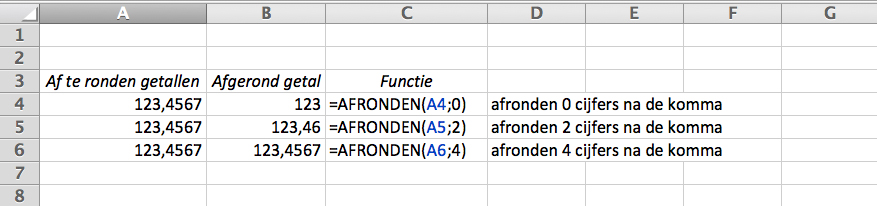

Beste,
Hoe kan ik bv: 20355.66 afronden naar 20360?
Dank.
Hallo Timothy,
Heel eenvoudig: je moet alle ‘.’ tekens vervangen door ‘,’ tekens. Dat kan je makkelijk met de zoeken en vervangen functie in Excel. Nadien kan je afronden zoals hierboven beschreven.